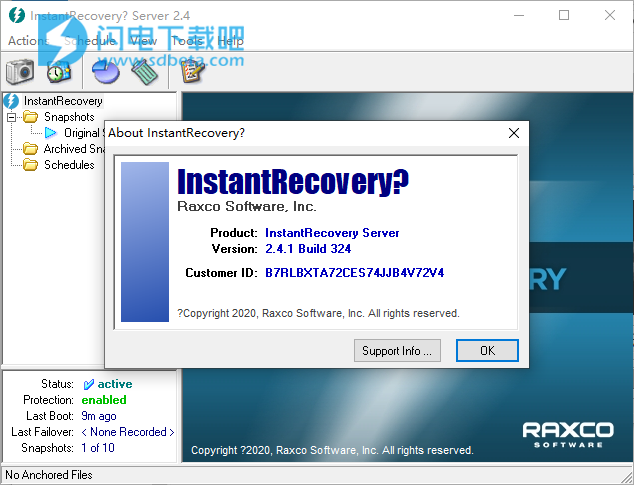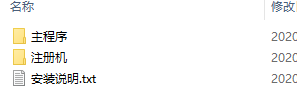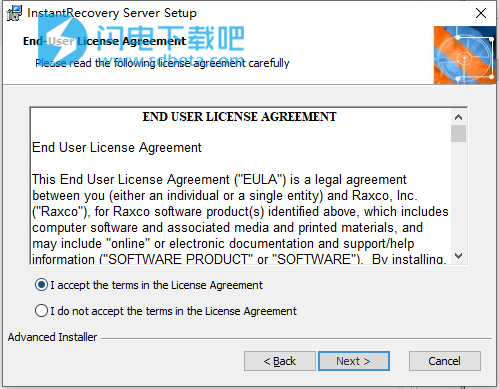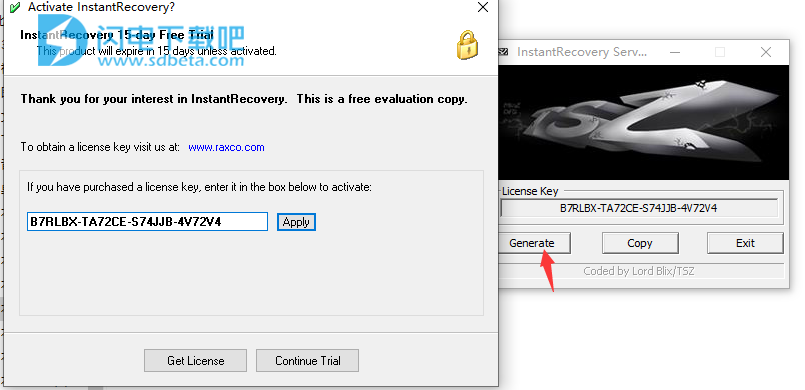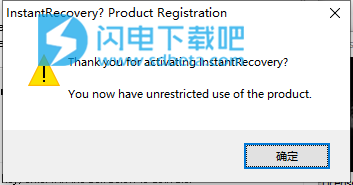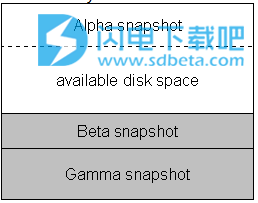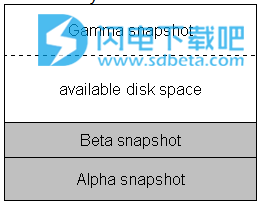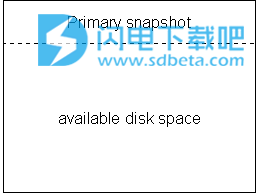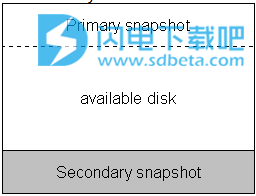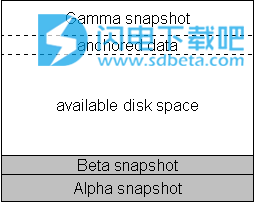InstantRecovery破解版是功能强大的系统快照工具,当您遇到严重的系统故障或者损坏的时候,可以使用本工具来快速进行修复和恢复操作,这是最快速最简单的方法,普通的Windows操作系统(OS)遭遇蓝屏或者安装了Windows /应用程序更新,从而导致运行Windows /应用程序出现问题,或者其系统受到恶意软件/勒索软件的破坏,基本上通过重启就能够解决,但是如果重启也无法解决的话,您就必须来寻找更高级的操作来搞定问题,从实施预定的恢复程序(从存在的任何备份策略)到完全重新加载操作系统以及所有当前的更新、应用程序、设置、数据等,范围不等。恢复系统的时间因所使用的方法而异,导致恢复正常的时间也会不同,从几个小时到几天都有可能,InstantRecovery不会替代备份软件,它与当前的备份软件一起使用,可提供多层功能,可在使用备份软件还原重要数据/文档时快速恢复操作系统和已安装的应用程序。将系统还原到可引导状态的速度越快,可以使用越快的备份软件将数据还原到该系统。使用InstantRecovery,您可以立即进行系统恢复。安装后您将看到原始系统映像和安装过程中制作的恢复快照。可以选择备用(恢复)快照,系统将继续从此新创建的快照进行引导。如果“当前系统”映像失败,则只需执行此过程即可恢复系统。安装完成后,您可以在InstantRecovery Windows操作系统用户界面内最多创建5个恢复快照(对于InstantRecovery Business,则为10个)。在启动到恢复快照中后,您可以修复损坏的快照-还原该损坏的快照中的所有更改,以便仿佛从未从未对该快照中进行过更改。InstantRecovery可以大大减少发生故障或损坏的系统的平均恢复时间(MTTR)。它使最终用户可以继续使用计算机,IT员工可以快速修复系统崩溃,而不必花时间进行重建。是非常高性价比的产品,可以立即确定发生故障的系统是否是硬件问题,而不是软件问题。本次带来最新破解版下载,有需要的朋友不要错过了!
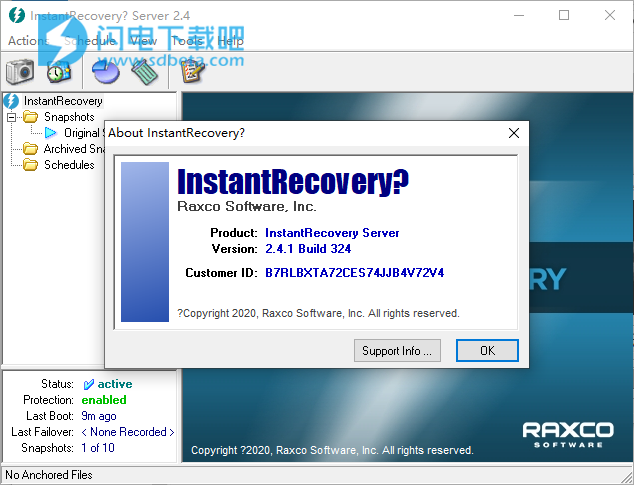
安装破解说明
1、在本站下载并解压,如图所示,得到以下内容
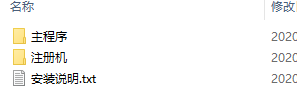
2、双击InstantRecovery_Svr.exe运行安装程序,选择安装位置,点击next

3、勾选我接受许可证协议条款选项,点击next
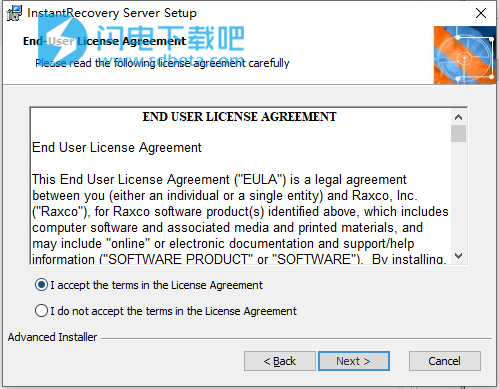
4、安装完成,运行注册机文件夹中的keygen,点击generate生成许可证密钥,复制到窗口中,点击applly
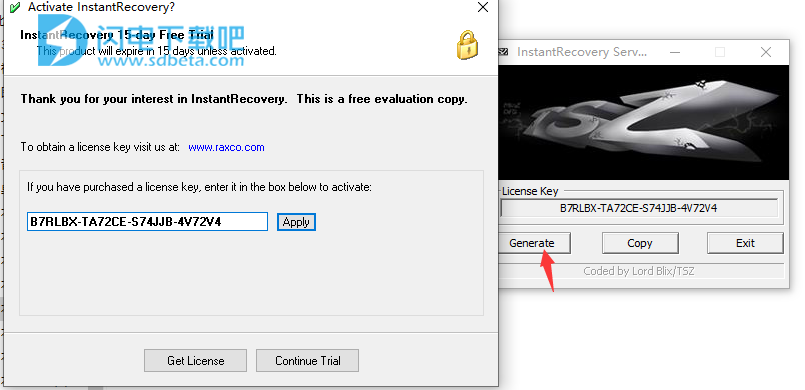
5、
您现在可以不受限制地使用该产品。
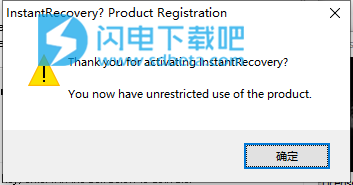
软件特色
1、InstantRecovery的主要功能是能够通过简单的重启立即从软件相关的故障或系统损坏中恢复。
2、能够创建和维护多达10个“时间点”系统快照。每个快照都是可引导的,无需重建。
3、InstantRecovery Home Edition仅限5个快照。
4、差异(仅更改文件)复制引擎,用于快速快照更新。
5、数据锚定功能使数据文件可用于任何已启动的快照。
6、能够将快照存档到另一个设备,即分区,磁盘驱动器,网络位置。归档文件虽然不能立即启动,但可以在磁盘硬件出现故障时保护操作系统和应用程序。
7、能够将存档导出和导入到多个文件以存储在CD / DVD媒体上。
8、受密码保护的快照组;限制快照用户。
9、每次系统引导时都能将系统恢复(冻结)到相同状态的能力。
10、计划快照或存档更新。
11、安装简单,无需创建其他分区或对系统进行其他修改。
12、支持Microsoft BitLocker磁盘加密。
13、InstantRecovery文件和快照受到保护,防止未经授权的修改。
软件功能
1、勒索软件恢复
在重新启动所需的时间内从勒索软件攻击中恢复。重新安装Windows和所有应用程序是勒索软件恢复缓慢而痛苦的一步。InstantRecovery可以在短短几分钟内将系统恢复到攻击前的状态。当InstantRecovery只需单击几下即可完成工作时,不要花几天时间重建或重新构想系统。
万一发生勒索软件/恶意软件攻击,失败的系统补丁程序或应用程序更新,或任何与软件相关的事件导致系统损坏或无法启动,InstantRecovery会在重新启动后立即将系统还原到其原始操作状态。
2、多个快照和差异
InstantRecovery支持多个快照,使用户能够捕获不同的系统条件。每个快照都是可引导的,并将使系统返回到指定的系统状态。InstantRecovery还支持差异快照,其中仅将已更改的数据复制到目标快照。所有快照均支持数据锚定选项。
3、导出/导入以进行备份和归档
可以将InstantRecovery快照导出到文件以进行备份或存档。如果已创建预定义的容器文件,则用户可以指定要导出到每个容器文件的数据块的最大大小。相应地,可以将指定的备份或存档文件导入回系统。
4、弹性排程
可以使用方便的“计划”向导将快照更新计划为定期运行。可以为特定时间或每天或每周设置多个时间表。默认快照可用于更新多个目标快照。
5、专利数据锚定和恢复
InstantRecovery的专利数据锚定技术使其与其他成像解决方案区分开来。从映像恢复的问题之一是数据仅与最后一个映像一样好。使用InstantRecovery,用户可以使用数据锚定来恢复其系统和选定的用户数据。可以“固定”文件和文件夹,以便系统用于重新引导的任何映像都可以使用它们。这意味着,只要已将用户文件标识为锚定文件,它们就可以一直使用到故障点。
使用说明
一、入门
InstantRecovery代表了从任何形式的软件损坏中恢复所需时间的突破。InstantRecovery会对您的操作系统,应用程序和选定的数据文件进行快照,并将它们本地保存在一个隐藏且受保护的文件夹中。如果系统因失败的系统或应用程序更新,恶意软件或错误的驱动程序安装/更新而损坏,则可以调用InstantRecovery并在重新引导时恢复系统。
InstantRecovery适用于服务器和工作站。
注意:InstantRecovery将制作系统的精确副本。在继续之前,您需要确保系统处于要保留的状态。确保Windows没有更新。
安装InstantRecovery时,向导将引导您完成创建恢复快照的步骤,并引导数据锚定任何文件(我们建议锚定“我的文档”文件夹)。创建快照的时间取决于要复制的数据量。安装了应用程序的典型Windows操作系统约为25GB,因此初始副本可能需要一些时间。原始系统是由安装程序创建的,它是您的源快照;恢复快照就是目的地。恢复快照是系统中所有临时文件或数据锚定文件的精确副本。完成后,InstantRecovery主屏幕将同时显示原始系统和恢复快照。原始系统将以蓝色三角形突出显示,表明它是活动快照。此时,您可以选择启动到恢复快照。只需重新启动系统,然后按F1键。在启动过程中,您会看到InstantRecovery出现在黑屏上。使用箭头键指向“恢复快照”,然后按Enter。系统重新启动时,InstantRecovery主屏幕将显示蓝色的活动快照箭头,指向恢复快照。
如何测试
为了测试InstantRecovery,我们建议在活动的原始系统上安装Windows更新,并注意已应用了哪些更新。完成后,请重新启动,启动到“恢复快照”,然后转到“控制面板”。单击“程序和功能”,然后单击左侧的“查看已安装的更新”。如果您检查安装日期,则会看到对原始系统所做的更新不在恢复快照中。引导回原始区域并更新恢复快照。引导回到恢复快照并查看已安装的更新。这些更新应立即安装。
二、快照简介
要了解的最重要的InstantRecovery概念是快照。
InstantRecovery快照是系统驱动器的独立可引导映像。
您最多可以有10个快照。(InstantRecovery家庭版的5张快照)
一次只能激活一个快照。
例如,假设您有三个名为Alpha,Beta和Gamma的快照。您的系统驱动器(例如,驱动器C)可以这样表示:
系统驱动
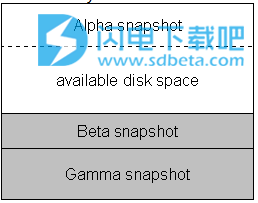
此时:
快照Alpha处于活动状态。
SnapshotAlpha的大小最多可以增加到可用磁盘空间量。
快照Beta和Gamma不受Alpha发生的影响。
现在假设您启动了快照Gamma,那么系统驱动器将如下所示:
系统驱动
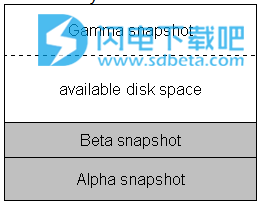
需要注意的关键一点是,每个快照都彼此独立。一个快照中的更改不会影响其他快照。如果您在Gamma处于活动状态时感染了恶意软件,它将不会感染Alpha或Beta。
三、创建快照
安装InstantRecovery之后,您的系统驱动器将包含一个称为原始系统的快照(主快照):
系统驱动
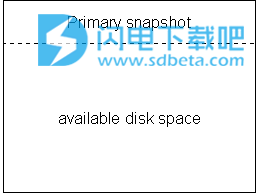
您可以通过复制现有快照来创建新快照。如果要通过复制原始系统(主快照)来创建恢复快照(辅助快照),则系统驱动器将如下所示:
系统驱动
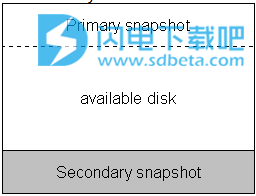
恢复快照(辅助快照)是启动副本时原始系统的精确副本(主快照)。
四、
数据锚定简介
要理解的一个重要的InstantRecovery概念是数据锚定。
数据锚定提供了一种在快照之间共享文件的方法。
使用数据锚定向导,您可以指定要锚定(共享)的文件或文件夹。这些文件在每个快照中都可用。在快照简介中使用的Alpha,Beta,Gamma示例中,假设您锚定了一些文件。您的系统驱动器(例如,驱动器C)现在如下所示:
系统驱动

如果您启动了快照Gamma:
系统驱动
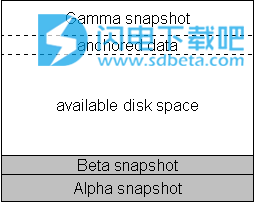
需要注意的几点:
数据锚定可以大大减小每个快照的大小。
您的锚定数据只有一个副本(当前副本)。
当您启动快照时,将固定的数据文件“映射”到活动快照中。
名称包含链接的文件夹或文件的文件或文件夹无法定位。锚定文件的名称必须为实际名称。
由于在系统上没有锚定数据的其他副本,因此在本地系统以外的其他位置维护这些数据文件的备份非常重要。
如果您尝试锚定无法锚定的文件或文件夹,则数据锚定向导将通知您。
为什么要使用数据锚定?
数据锚定是InstantRecovery的一项非常强大的功能。但是,使用它取决于您打算如何使用InstantRecovery。
您可以使用几种模式使用InstantRecovery。这里讨论两个。其他模式在使用快照中进行了讨论。
备份模式
在这种模式下,每个快照都包含系统驱动器上所有文件的副本。显然,在这种模式下数据锚定不是很有用,因为您不想在快照之间共享数据。
一个例外是任何基于云的文件夹(Dropbox,OneDrive等)或其中一个较大的文件夹都在其他位置备份。在这种情况下,锚定文件夹可以节省大量磁盘空间和备份时间。
如果您已将磁盘分区到多个卷(例如C和D),并将所有不需要备份的文件都放在D驱动器上,则此模式效果很好。
这种模式的缺点是每个快照都可能占用大量磁盘空间。
系统还原模式
在这种模式下,使用InstantRecovery的目的是从操作系统或应用程序故障中恢复。在此模式下,正确使用数据锚定非常重要。
您确实要锚定重要的数据文件,这样,如果您必须启动至备用快照,就不会丢失这些文件。
您不希望锚定程序或系统文件,因为这些文件之一的故障会影响所有快照。
您确实要锚定任何基于云的文件夹(Dropbox,OneDrive等)或在其他位置备份的大文件夹。
首先锚定明显的数据文件夹,例如“文档”文件夹。由于系统文件存储在此文件夹下,因此请勿锚定您的整个用户文件夹(在“文档和设置”下)。
另外,查找不需要(或不想)复制的大型数据文件夹,例如下载的电影文件的文件夹。
您应尝试使锚定文件夹的数量保持最少。如果可能,将数据文件放在单个固定文件夹(即“我的文档”)下。这也将帮助您将这些文件备份到安全位置。
最好对锚定谨慎,因为在失败之前,您不会发现锚定了错误的文件。